Exceli funktsioon ABSOLUTE tagastab arvu absoluutväärtuse. Funktsioon teisendab negatiivsed arvud positiivseteks, samas kui positiivsed arvud jäävad muutmata.
Valem
ABSOLUTE väärtus = ABS (arv)
Kus number on arvuline väärtus, mille jaoks peame arvutama absoluutväärtuse.
Kuidas Excelis funktsiooni ABSOLUTE kasutada?
Võtame arvude rea, et mõista, kuidas seda funktsiooni saab kasutada.

Ülaltoodud ekraanipildil on meile antud rida numbreid. Funktsiooni ABSOLUTE kasutamisel saame järgmised tulemused:
- Positiivsete arvude korral saame sama tulemuse. Nii et 45 tagastatakse 45-na.
- Negatiivsete arvude korral tagastab funktsioon absoluutarvud. Nii et -890, -67, -74 eest saime 890, 67, 74.
Lisateabe saamiseks käivitage kohe meie tasuta Exceli krahhikursus!
Funktsiooni ABSOLUTE näited Excelis
Analüüsi jaoks soovime A ja B seeria erinevust, nagu allpool on toodud. Ideaalis, kui lahutate seeria A seeriast B, võite saada väärtustest sõltuvalt negatiivseid numbreid. Kuid kui soovite selle stsenaariumi korral absoluutarvusid, võime kasutada funktsiooni ABSOLUT.

Funktsiooni ABSOLUTE abil tagastatud tulemused oleksid absoluutarvud. Seega saab ABS-i kombineerida teiste funktsioonidega, näiteks SUM, MAX, MIN, AVERAGE jne, et arvutada Exceli arvutustabelites positiivsete ja negatiivsete arvude absoluutväärtus.

Vaatame mõningaid näiteid selle kohta, kuidas ABS-i saab kasutada teiste Exceli funktsioonidega.
1. SUMIF ja ABS
Oleme kõik teadlikud, et SUMIF võtaks väärtused kokku, kui teatud vahemikus esitatud kriteeriumid on täidetud. Oletame, et meile on veergudes A ja B antud paar numbrit järgmiselt:

Nüüd tahan lahutada kõik veeru B negatiivsed arvud kõigist veeru A positiivsetest arvudest. Soovin, et tulemus oleks absoluutarv. Nii et saan funktsiooni ABS koos SUMIF-iga kasutada järgmiselt:

Tulemuseks on 79. Excel lisas veerust A 15 ja 6 ning lahutas veerust B 100, saades meile 79, kuna -79 asemel kasutasime ABS-funktsiooni.
2. Funktsioon SUM ARRAY ja ABS funktsioon
Exceli massiivi valemid aitavad meil antud massiivi või väärtuste veeru jaoks teha mitu arvutust. Numbrirea absoluutväärtuse saamiseks veerus või reas saame kasutada SUM ARRAY-d koos ABS-iga. Oletame, et meile antakse mõned numbrid nagu allpool, nii et selle stsenaariumi korral oleks massiivi SUM absoluutväärtuste valem = SUM (ABS (A2: A6)).
Nüüd valige oma arvutustabelis lahter A7 ja sisestage valem ‘= SUM (ABS (A2: A6))’. Pärast valemi sisestamist lahtrisse A7 vajutage klahvi „Ctrl + Tõst + Sisesta“. Kui oleme seda teinud, on valemi ümber {} sulgud, nagu on näidatud alloleval ekraanipildil.

Nagu ülaltoodud ekraanipildilt näha, tagastas massiivi valem lahtris A7 ka väärtuse 44, mis on lahtritesse A2: A6 sisestatud andmete absoluutväärtus.
3. SUMPRODUCTi valem ja ABS-funktsioon
Funktsioon SUMPRODUCT võimaldab meil absoluutarvude saamiseks lisada ABS-funktsiooni. Oletame, et meile antakse järgmised andmed. Kui kasutaksime lihtsalt valemit SUMPRODUCT, saaksime negatiivse arvu, nagu allpool näidatud:

ABS-funktsiooni kasutades saame tulemuseks siiski absoluutarvu. Kasutatav valem oleks:

Lisateabe saamiseks käivitage kohe meie tasuta Exceli krahhikursus!
ABS kui VBA funktsioon
Kui soovime kasutada funktsiooni ABSOLUTE Exceli VBA-koodis, saab seda kasutada järgmisel viisil. Oletame, et vajan ABS väärtust -600, nii et kood oleks:
Hämar LNumber kahekordne
LNumber = ABS (-600)
Nüüd ülaltoodud koodis sisaldaks muutuja nimega LNumber nüüd väärtust 600.
Tasuta Exceli kursus
Kui soovite oma veebiõpetajaga rohkem Exceli funktsioone õppida, vaadake Finance'i tasuta Exceli krahhikursust! Saate samm-sammult õpetusi ja tutvustusi, kuidas saada Exceli jõukasutajaks.
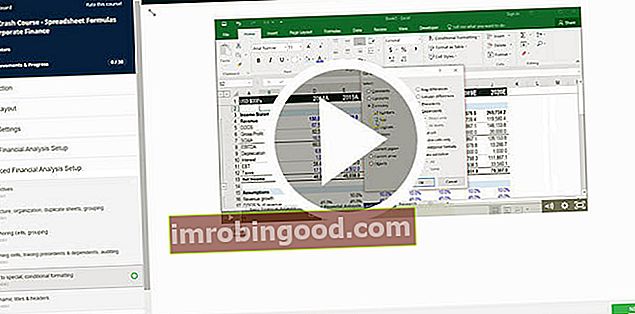
Lisaressursid
Täname, et lugesite Finantsjuhendit oluliste Exceli funktsioonide kohta! Võttes aega nende funktsioonide õppimiseks ja juhtimiseks, kiirendate oluliselt oma finantsanalüüsi. Lisateabe saamiseks vaadake neid täiendavaid finantsressursse:
- Exceli funktsioonid rahanduse jaoks Excel for Finance Selles Exceli rahanduse juhendis õpetatakse kümmet parimat valemit ja funktsiooni, mida peate teadma, et olla suurepärane Exceli finantsanalüütik. Selles juhendis on näited, ekraanipildid ja üksikasjalikud juhised. Lõpuks laadige alla tasuta Exceli mall, mis sisaldab kõiki õpetuses käsitletud finantseerimisfunktsioone
- Täiustatud Exceli valemite kursus
- Exceli täiustatud valemid, mida peate teadma Exceli täpsemad funktsioonid, mida peate teadma. Õppige 10 parimat Exceli valemit, mida iga maailmatasemel finantsanalüütik kasutab regulaarselt. Need oskused parandavad teie arvutustabeli tööd igas karjääris
- Exceli otseteed arvutitele ja Macidele Exceli otseteed PC Mac Exceli otseteed - loetelu olulisematest ja levinumatest MS Exceli otseteedest PC- ja Mac-kasutajate, rahanduse, raamatupidamise kutsealade jaoks. Kiirklahvid kiirendavad teie modelleerimisoskusi ja säästavad aega. Õppige redigeerimist, vormindamist, navigeerimist, linti, spetsiaalset kleepimist, andmetöötlust, valemite ja lahtrite redigeerimist ning muid otseteid

